Как исправить ошибки, связанные с отсутствием или не найденным Window.dll
Ошибки Window.dll возникают из-за ситуаций, которые приводят к удалению или повреждению окна. DLL файл. В некоторых случаях это может указывать на реестр проблема, проблема с вирусом или вредоносным ПО, или даже аппаратное обеспечение отказ.
Эта ошибка может относиться к любой программе или системе, которая может использовать файл в любой из операционных систем Microsoft, включая Windows 10, Windows 8 и т. Д.
Window.dll Ошибки
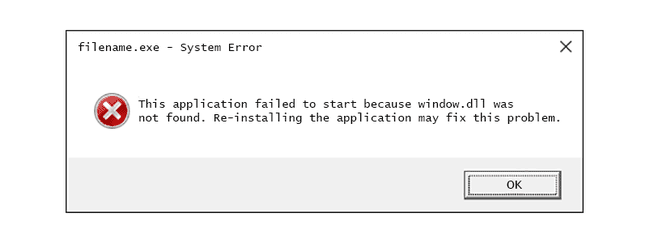
Ошибки window.dll могут появляться на вашем компьютере несколькими способами. Вот некоторые из наиболее распространенных способов их увидеть:
- Window.dll не найден
- Не удалось запустить это приложение, потому что не найден window.dll. Переустановка приложения может решить проблему.
- Не удается найти [PATH] \ window.dll
- Файл window.dll отсутствует.
- Не удается запустить [ПРИЛОЖЕНИЕ]. Отсутствует необходимый компонент: window.dll. Пожалуйста, установите [ПРИЛОЖЕНИЕ] еще раз.
Сообщение об ошибке может появляться во время компьютерной игры, использования или установки определенных программ, при запуске или завершении работы Windows или, возможно, даже во время установки Windows.
Контекст ошибки - важная информация, которая будет полезна при решении проблемы.
Как исправить ошибки, связанные с Window.dll
Не загружайте window.dll с веб-сайта "Загрузка DLL". Здесь очень много причины, почему это плохая идея. Если вам нужна копия файла, лучше всего получить ее из исходного законного источника.
-
Восстановить window.dll из корзины. Самая простая возможная причина «отсутствия» файла window.dll заключается в том, что вы его по ошибке удалили.
Если вы подозреваете, что случайно удалили window.dll, но уже очистили корзину, вы можете восстановите его с помощью бесплатной программы для восстановления файлов.
Восстановление удаленной копии window.dll с помощью программы для восстановления файлов - это разумная идея, только если вы уверены, что удалили файл самостоятельно и что он работал должным образом до того, как вы это сделали.
Запустите Windows в безопасном режиме для выполнения этого или любого другого шага ниже, если вы не можете получить доступ к Windows в обычном режиме из-за ошибки.
-
Установите последнюю версию Microsoft DirectX. Обновление до последней версии может исправить ошибку window.dll not found, если она связана с игрой для ПК.
Microsoft часто выпускает обновления DirectX без обновления номер версии или письмо, поэтому обязательно установите последнюю версию выпускать даже если ваша версия технически такая же.
Windows 10, 8 и т. Д. все поддерживаются одним и тем же установочным пакетом DirectX. Он установит любой файл DirectX 11, DirectX 10 или DirectX 9, необходимый и поддерживаемый в этой версии Windows.
-
Выполните сканирование всей системы на вирусы и вредоносные программы.. Некоторые ошибки window.dll могут быть связаны с вирусом или другим вредоносным ПО на вашем компьютере, повредившим файл DLL. Возможно даже, что ошибка, которую вы видите, связана с вредоносной программой, маскирующейся под файл.
Если причиной проблемы является вирус, обязательно установите постоянно работающую антивирусную программу для защиты от будущих угроз. Есть много действительно отличных бесплатные программы AV выбирать из.
Используйте Восстановление системы, чтобы отменить последние изменения системы. Если вы подозреваете, что ошибка была вызвана изменением важного файла или конфигурации, Восстановление системы может решить проблему.
-
Переустановите программу, использующую файл window.dll.. Если ошибка возникает при использовании определенной программы, переустановка программы должна заменить файл.
Сделайте все возможное, чтобы завершить этот шаг. Переустановка программы, которая предоставляет файл window.dll, если это возможно, является вероятным решением этой ошибки.
-
Обновите драйверы для аппаратных устройств это может быть связано с файлом. Если, например, вы получаете сообщение об ошибке «Файл window.dll отсутствует» при воспроизведении 3D-видеоигры, попробуйте обновить водители для вашей видеокарты.
Файл window.dll может иметь отношение к видеокартам, а может и не иметь отношения к ним - это был всего лишь пример. Главное здесь - уделять очень пристальное внимание контексту ошибки и соответствующим образом устранять неполадки.
Откат драйвера к ранее установленной версии если ошибка началась после обновления драйвера конкретного устройства.
Запустите команду sfc / scannow System File Checker. для замены отсутствующей или поврежденной копии файла. Если он предоставляется Microsoft, Проверка системных файлов инструмент должен его восстановить.
Установите все доступные обновления Windows. Много пакеты обновления и другие патчи заменить или обновить некоторые из сотен распространенных Microsoft DLL-файлов на вашем компьютере. Файл window.dll может быть включен в одно из этих обновлений.
-
Проверьте свою память а потом проверьте свой жесткий диск. Мы оставили большую часть устранения неполадок оборудования на последнем этапе, но ваш компьютер объем памяти а также жесткий диск их легко протестировать, и они являются наиболее вероятными компонентами, которые могут вызывать ошибки при выходе из строя.
Если оборудование не проходит ни один из ваших тестов, заменить память или заменить жесткий диск как можно быстрее.
Восстановите вашу установку Windows. Если приведенный выше совет по устранению неполадок не дал результатов, выполнение восстановления при запуске или восстановительной установки должно восстановить все файлы DLL окна до их рабочих версий.
-
Используйте бесплатный очиститель реестра исправить проблемы в реестре. Бесплатная программа очистки реестра может помочь, удалив недопустимые файлы window.dll. записи в реестре это могло вызвать ошибку.
Мы редко рекомендуем использовать очистители реестра. Мы включили этот вариант в качестве «последней меры» перед следующим деструктивным шагом.
-
Выполните чистую установку Windows. Это сотрет все с жесткий диск и установите свежую копию ОС. Если ни один из вышеперечисленных шагов не исправляет ошибку window.dll, это должно быть вашим следующим курсом действий.
Вся информация на вашем жестком диске будет удалена во время чистой установки. Убедитесь, что вы сделали все возможное, чтобы исправить ошибку, выполнив шаг по устранению неполадок до этого.
Устранение неполадок оборудования если какие-либо ошибки window.dll сохраняются. После чистой установки Windows проблема с DLL может быть связана только с оборудованием.
Нужна дополнительная помощь?
Если вы не заинтересованы в самостоятельном решении этой проблемы, см. Как починить мой компьютер? для получения полного списка вариантов поддержки, а также помощи по всем вопросам, например, расчет затрат на ремонт, удаление файлов, выбор службы ремонта и многое другое.
Файл с аналогичным названием timewindow.dll принадлежит Avid Media Composer программа и не имеет отношения к window.dll.
